初心者のための WordPress での GA4 の究極のガイド
公開: 2022-09-21Google アナリティクス 4 (GA4) を使用したいが、開始方法がわからない場合は、
Google アナリティクス 4 は、Google の分析プラットフォームの最新バージョンです。 新しいレポート システムや指標など、多くの変更点があります。 GA4 がデータを収集して処理する方法も、ユニバーサル アナリティクス (UA) として知られる以前のバージョンとは異なります。
この記事では、WordPress の GA4 に関するすべてをカバーし、開始するのに役立ちます.
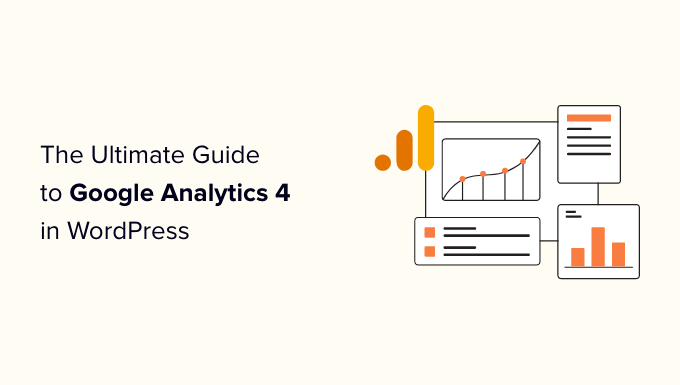
Google アナリティクス 4 とは
GA4 とも呼ばれる Google アナリティクス 4 は、Google の統計ダッシュボードの新しいバージョンであり、同じアカウントでウェブサイトとアプリを追跡できます。 ユーザーのプライバシーを保護し、以前のバージョンよりも正確なレポートを提供するように設計されています。
Google アナリティクス 4 では、インターフェースが新しくなりました。 また、一部の古いレポートを別の方法で分類し、まったく新しいレポートと指標を追加します。
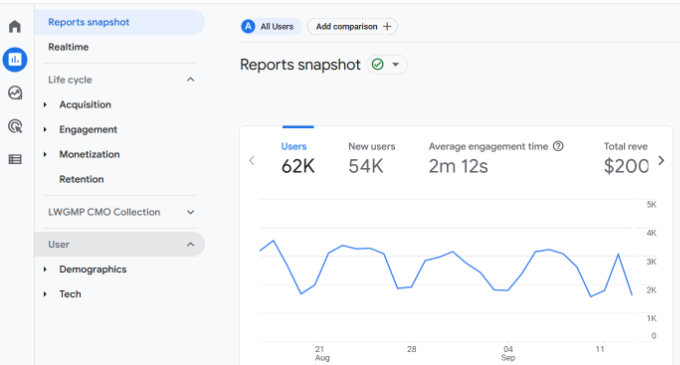
舞台裏では、GA4 はウェブサイトのデータを収集して処理するための新しい方法で動作します。 ページ ヒットを使用する代わりに、イベント ベースとしてデータを記録します。
たとえば、訪問者がリンクをクリックしたり、ページを表示したり、ビデオを再生したり、ファイルをダウンロードしたりすると、これらすべての Web サイト インタラクションがイベントとしてカウントされます。
このようにして、イベントベースのモデルがユーザーの行動をより正確に追跡できるため、Web サイトのパフォーマンスがより正確に測定されます。
また、アウトバウンド クリックやスクロール深度の追跡など、強化された測定機能を簡単に有効にすることもできます。 複雑な設定プロセスを実行する代わりに、ボタンをクリックするだけでこれらのオプションを有効にすることができます。
とはいえ、以前のユニバーサル アナリティクスの代わりに Google アナリティクス 4 を使用する理由を見てみましょう。
ユニバーサル アナリティクスから Google アナリティクス 4 に切り替える理由
GA4 プロパティをまだ作成していない場合は、Google が 2023 年 7 月 1 日に古いユニバーサル アナリティクスを廃止することを知っておく必要があります。
つまり、ユニバーサル アナリティクスは、廃止日以降、WordPress サイトのデータを記録しなくなります。 廃止日から少なくとも 6 か月間は古いデータを引き続き表示できますが、ユニバーサル アナリティクスはサイトのトラフィックを追跡しません。
そのため、できるだけ早く Google アナリティクス 4 に切り替えることが重要です。 ユニバーサル アナリティクスが機能しなくなったときにゼロから始める必要はなく、比較のために GA4 に過去のデータがあります。 さらに、Google アナリティクス 4 のすべての新機能と改善点を利用できます。
GA4 をセットアップする最善の方法は、MonsterInsights とそのデュアル トラッキング機能を使用することです。 デュアル トラッキングを使用すると、ユニバーサル アナリティクスを使用しながら同時に GA4 プロパティにデータを送信できます。
始めたばかりの場合に使用できる無料バージョンの MonsterInsights もあります。
詳細については、WordPress で Google アナリティクス 4 に切り替える方法に関するガイドをご覧ください。
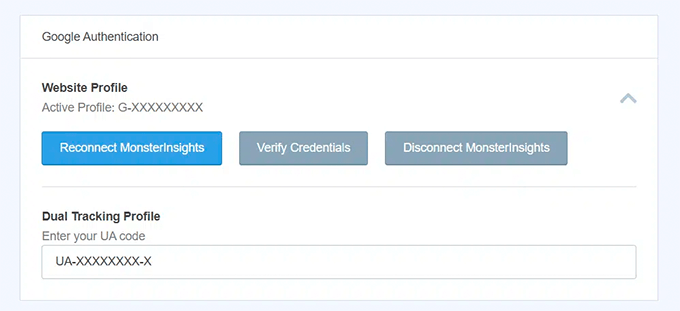
一方、新しいウェブサイトを立ち上げたばかりで、アナリティクス トラッキング コードを設定したい場合は、WordPress に Google アナリティクスをインストールする方法に関するガイドに従ってください。
それでは、GA4 で気付くいくつかの変更点を見てみましょう。
Google アナリティクス 4 の変更点
新しい Google アナリティクス 4 は、分析プラットフォームに多くの変更をもたらします。 最も顕著な違いはイベントを使用した動作ですが、GA4 ではさらにいくつかの変更が見られます。
1. まったく新しいレポート インターフェース
前述のとおり、最初に目にする違いは、新しい Google アナリティクス 4 インターフェースです。 GA4 では、ユニバーサル アナリティクスの多くのレポートが削除されたか、名前が変更されました。
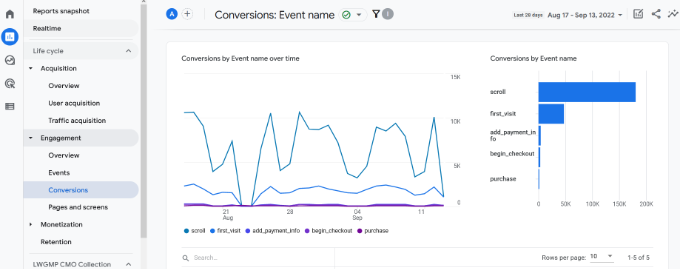
たとえば、Google アナリティクス 4 では、エンゲージメント、収益化、維持率などのレポートが表示されます。
2. Google アナリティクス 4 の新しい指標
Google アナリティクス 4 には、新しい指標があります。 GA4 では、ユニバーサル アナリティクスの一部の指標名も変更されています。
たとえば、新しいエンゲージメント レポートは、訪問者とサイトとのやり取りを測定するのに役立ち、平均エンゲージメント時間の指標を提供します。 ユニバーサル アナリティクスでは、これは平均セッション継続時間と呼ばれていました。
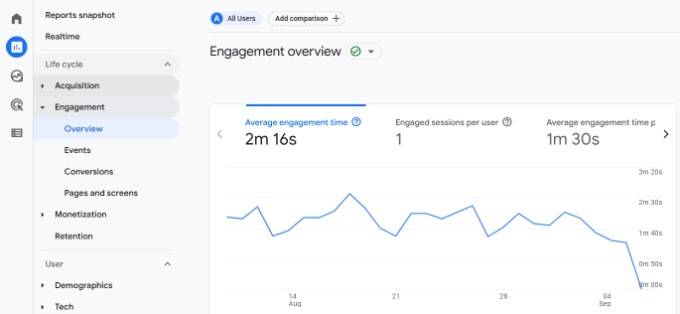
もう 1 つの注目すべき変更点は、GA4 に直帰率の指標がないことです。
インタラクションせずにサイトを離れた人の割合を表示する代わりに、ユーザーごとのエンゲージ セッション数などの指標を表示して、人々がサイトをどのように使用し、コンテンツを操作したかを確認します。
3. GA4 には目標がない
ユニバーサル アナリティクスで別の目標を設定した場合、それらは GA4 では見つかりません。 ただし、さまざまな GA4 イベントを取得して、ウェブサイトでのユーザー インタラクションを追跡できます。
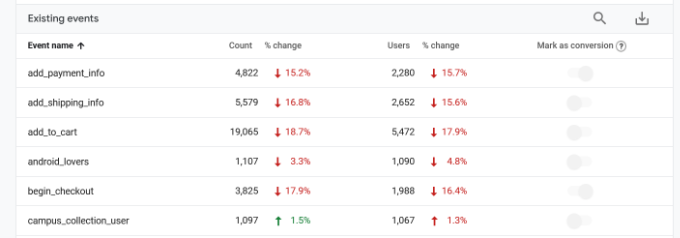
たとえば、オンライン ストアでチェックアウト プロセスを開始したユーザーの数は、インタラクション イベントです。 また、チェックアウト プロセスのさまざまなポイントに到達した人のイベントも表示できます。
そうすれば、人々が諦めるプロセスの特定のステップを確認できます。
4.フォーム変換追跡の不在
WordPress フォームを追跡することは、人々が Web サイトをどのように使用しているかを理解する上で重要です。 フォームは、リードの収集、ユーザー フィードバックの取得、クエリの解決などに役立ちます。
ただし、どのフォームが最も効果的かは、Google アナリティクスで追跡しないとわかりません。 MonsterInsights を使用すると、箱から出してすぐにフォームを簡単に追跡し、WordPress ダッシュボード内でレポートを確認できます。
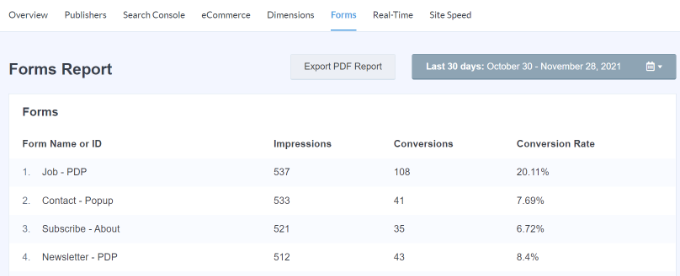
サイトのフォームをさらに制御するには、WordPress に最適なフォーム ビルダー プラグインである WPForms をインストールすることをお勧めします。 MonsterInsights とも統合されているため、Google アナリティクスからさらに有用な情報を取得できます。
5. 高度な分析を実行して洞察を明らかにする
GA4 がもたらす最も強力な変更の 1 つは、高度な分析を実行し、複数のデータ視覚化を作成できることです。
[探索] タブに移動して、カスタム レポートを作成できます。 事前に作成されたテンプレートを使用するか、空白のテンプレートを使用できます。
![ga4 の [探索] タブ](/uploads/article/12027/bJAKPmaUctzBef0P.png)
たとえば、ファネル分析を実行して、顧客が購入前にたどるステップを確認できます。 同様に、パス探索テンプレートは、ユーザーが Web サイトにアクセスしたときにトリガーするイベントを確認するのに役立ちます。
ただし、この機能は、Google アナリティクス 4 の経験があり、使い方を熟知している上級ユーザーまたはパワー ユーザー向けです。 急な学習曲線があるため、初心者には注意が必要です。

別の方法として、MonsterInsights を使用して、WordPress サイト内に統計ダッシュボードを追加し、ビジネスにとって重要なデータを確認できます。
Google アナリティクス 4 レポートの使用方法
Google アナリティクス 4 とは何か、その仕組み、GA4 とユニバーサル アナリティクスの違いについて理解したところで、さまざまなレポートの使用方法を見てみましょう。
リアルタイムレポート
最初に表示できるレポートは、Google アナリティクス 4 のリアルタイム レポートです。これは、発生した Web サイトのアクティビティを監視するのに役立ちます。
このレポートを使用して、分析トラッキング コードが機能しているかどうかを確認したり、フラッシュ セールなどのキャンペーンのパフォーマンスをリアルタイムで追跡したり、ソーシャル メディア キャンペーンからのトラフィックをリアルタイムで確認したりできます。
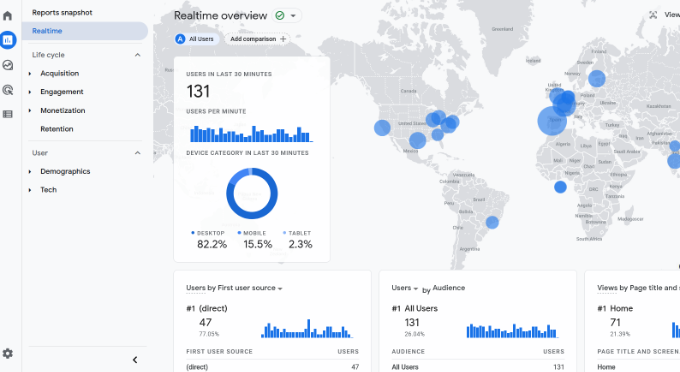
MonsterInsights を使用している場合は、WordPress ダッシュボード内でリアルタイム レポートをすばやく確認できます。 管理パネルの [インサイト] » [レポート] に移動し、[リアルタイム] タブをクリックするだけです。
このプラグインは、Google アナリティクスから重要なデータを取得し、わかりやすいレポートに表示します。 このようにして、ビジネスにとって重要なデータをすばやく確認し、サイトのパフォーマンスを確認できます。
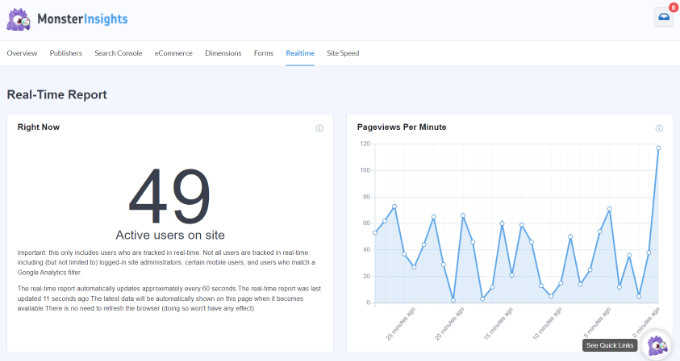
詳細については、WordPress でリアルタイムのオンライン ユーザーを表示する方法に関するガイドをご覧ください。
取得レポート
獲得レポートは GA4 の「ライフサイクル」レポートの一部であり、訪問者がどこから来ているかがわかります。 Web サイトへのトラフィックを促進しているチャネルが表示されます。
たとえば、ユーザーが Google や Bing などの検索エンジンを使用しているかどうか、ブラウザーに Web サイトの URL を直接入力しているかどうか、有料検索広告をクリックしているかどうかなどを確認できます。
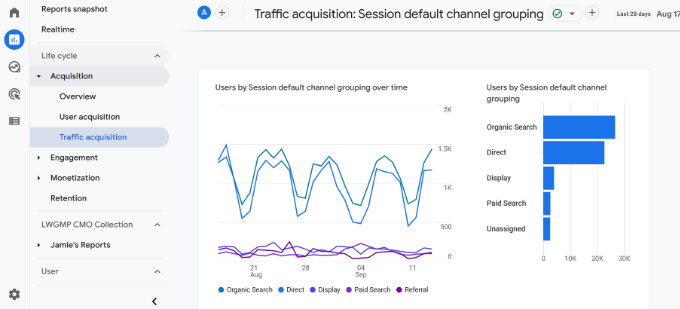
このレポートを使用すると、リソースを投資して最大の結果を得るチャネルを特定できます。 また、WordPress SEO を最適化し、ウェブサイトへのオーガニック トラフィックを増やすのにも役立ちます。
エンゲージメントレポート
エンゲージメント レポートは、Google アナリティクス 4 で表示される新しいレポートです。ウェブサイトで何人のユーザーがエンゲージしているかを追跡するのに役立ちます。
このレポートの下には、さまざまなイベントやコンバージョンを追跡したり、最も重要なページやアプリの画面を表示したりするためのサブレポートがさらに表示されます。
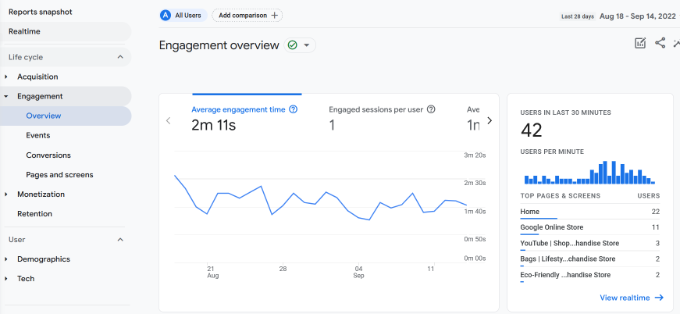
これらのレポートは、人々があなたの Web サイトをどのように使用しているかを理解する上で重要です。 たとえば、どのページが最も多くのビューを獲得しているかを確認できます。 データを使用して、同様のコンテンツを作成して、より多くの Web サイト トラフィックを獲得できます。
収益化レポート
e コマース ストアを運営している場合は、収益化レポートでそのパフォーマンスを確認できます。
たとえば、このレポートには、総収益、購入、ユーザーあたりの平均購入収益、およびその他の指標が表示されます。
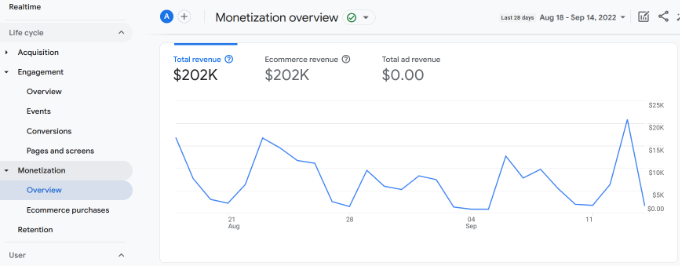
また、e コマースの購入レポートを表示して、ストアで最も多くの売上を上げている製品を確認することもできます。
MonsterInsights を使用すると、WordPress 管理パネル内で上位の製品を簡単に確認できます。 その e コマース レポートには、ストアのパフォーマンスの概要とベストセラーの製品が表示されます。
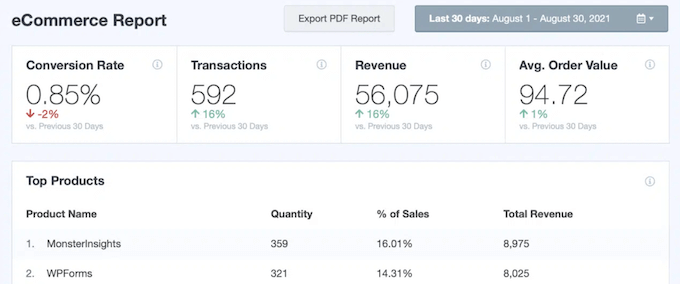
この情報を使用して、人気のある製品を Web サイト全体に表示したり、他の製品をアップセルしたり、バンドルや割引を提供して売上を伸ばすことができます。
詳細については、WordPress で e コマース トラッキングを設定する方法に関するガイドをご覧ください。
リテンション レポート
リテンション レポートは、リピーターと比較して、サイトにアクセスした新規ユーザーの数を追跡するのに役立ちます。
このデータを使用して、ニュースレターにサインアップしたり、ソーシャル メディアでフォローしたりして、ユーザーをサイトに呼び戻すことができます。 一方、リピーターがより多くのコンバージョンを獲得できるように、限定割引や電子ブックなどの無料リソースを提供できます。
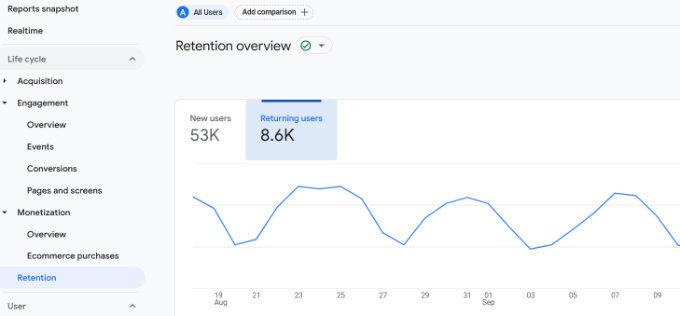
リテンション レポートでは、時間の経過に伴うユーザー エンゲージメントとユーザー リテンション、ライフタイム バリューなどのグラフも表示されます。
人口統計レポート
GA4 の [ユーザー] セクションには、訪問者がどの国から来ているかを確認できる人口統計データがあります。
これは、ジオロケーション マーケティング キャンペーンや、さまざまな場所のユーザー向けのパーソナライズされたメッセージを作成するのに役立ちます。 たとえば、シンガポールから来た人に限定割引を提供したり、インドのユーザー向けにブログのトピックを考えたりすることができます。
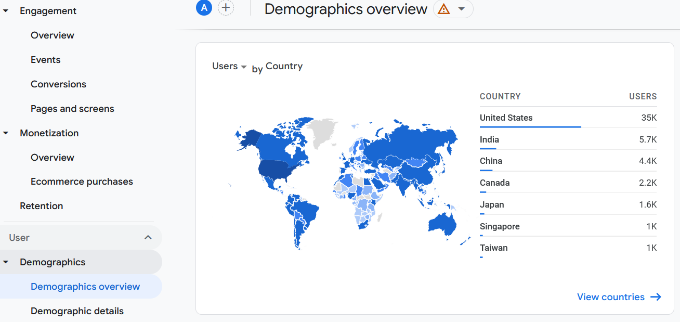
ユーザーが話す言語を分類することもできるため、Web サイトを最も一般的な言語に翻訳できます。
MonsterInsights を使用すると、WordPress ダッシュボード内でこのデータを表示することもできます. さらに、デバイスの内訳、上位の紹介、上位の国、新規訪問者とリピーターのレポートも表示されます。
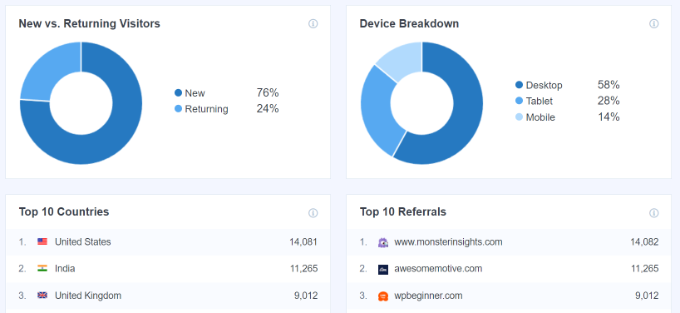
テックレポート
Google アナリティクス 4 で表示される最後のレポートは Tech レポートです。 デスクトップ、モバイル、タブレットのいずれを使用しているかなど、訪問者が Web サイトを表示するために使用するデバイスが表示されます。
それに加えて、ユーザーがサイトにアクセスしたときに使用しているオペレーティング システム、ブラウザー、画面解像度、アプリのバージョンも確認できます。
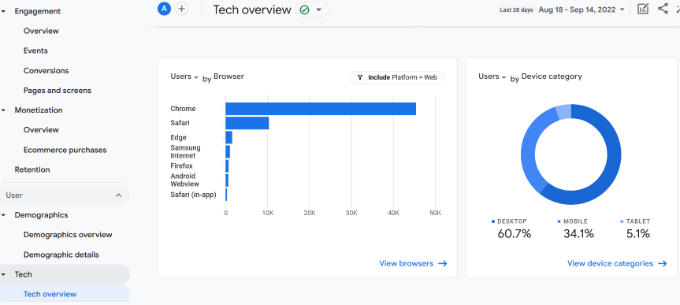
このレポートは、サイトを複数のデバイス向けに最適化する場合に特に役立ちます。 より優れたユーザー エクスペリエンスを提供し、ユーザーがあらゆるデバイスでコンテンツを簡単に読めるようにすることができます。
この記事が、WordPress の Google アナリティクス 4 について学ぶのに役立つことを願っています。 また、ウェブサイトのトラフィックを増やす方法と、ウェブサイトを成長させるために必要な WordPress プラグインについてのガイドもご覧ください。
この記事が気に入ったら、WordPress ビデオチュートリアルの YouTube チャンネルに登録してください。 Twitter や Facebook で私たちを見つけることもできます。
